Mẹo cài Win bằng thẻ nhớ cực nhanh chóng
Nếu đặc thù công việc của bạn là thường xuyên phải di chuyển nhưng bạn lại không muốn mang theo chiếc laptop cồng kềnh mà vẫn muốn cần những dữ liệu trong đó. Bạn có thể cân nhắc cách cài Win bằng thẻ nhớ cực tiện lợi và đơn giản. Bài viết dưới đây sẽ chia sẻ thông tin về cách cài Win này nếu như bạn chưa biết nhé! Ngoài ra bạn có thể tham khảo thêm dịch vụ sửa laptop cực uy tín, giá tốt nhất.
Thẻ nhớ Micro SD là gì?
Micro SD là một loại thẻ nhớ dùng bộ nhớ flash được dùng trong những chiếc điện thoại di động, máy tính bảng…của mọi người. Nó có kích thước rất nhỏ và nó chỉ lớn hơn đầu ngón tay anh chị một chút. Tuy nhỏ nhưng nó khá bền và một số loại còn có khả năng chống nước. Bên trong mỗi chiếc thẻ này có hàng chục chip bộ nhớ nhỏ hoạt động.
Chúng có thể lưu trữ khối lượng dữ liệu lên tới vài chục GB. Thẻ nhớ Micro SD có thể giúp anh chị lưu trữ rất nhiều các tài liệu, file nhạc, file ảnh, video, hay thậm chí có thể cài Win bằng thẻ nhớ Micro SD… Để sử dụng thẻ, bạn chỉ cần lắp nó vào bộ phận chứa thẻ này trên chiếc smartphone hoặc máy tính bảng, laptop. Sau đó, có thể tải tài liệu về lưu trên thẻ nhớ này hoặc chuyển các file dữ liệu trong máy sang nó để lưu trữ và truy cập khi cần.

Ưu và nhược điểm của cài Win bằng thẻ nhớ Micro SD
Ưu điểm
- Thứ nhất, thẻ nhớ này không đòi hỏi thiết bị đang dùng phải có kết nối internet ổn định mới truy cập được dữ liệu đã lưu.
- Thứ hai là giá cả một chiếc thẻ nhớ Micro SD rẻ hơn so với dịch vụ lưu trữ dữ liệu đám mây và mọi người có thể dùng nó trong nhiều năm.
- Thứ ba là các thẻ nhớ này bây giờ thường có nhiều mức dung lượng từ nhỏ đến lớn cho mọi người thoải mái lựa chọn như 8GB, 16GB, 32GB, 64GB và 128GB để tăng không gian lưu trữ dữ liệu trên thiết bị.
- Thứ tư là thẻ nhớ Micro SD sẽ giúp dữ liệu của bạn được bảo mật an toàn hơn. Các vấn đề về rò rỉ thông tin, hình ảnh, video, clip.. đã lưu trữ lên internet sẽ hạn chế hơn. bạn cũng có thể bảo vệ thẻ nhớ theo cách riêng của mình.
- Thứ năm là bạn đều có thể dễ dàng sử dụng thẻ để tải tài liệu về lưu trữ, xóa các dữ liệu không cần thiết đã lưu hoặc là sao chép dữ liệu qua đầu đọc thẻ.

Nhược điểm
- Khó tìm thấy các tập tin và khó quản lý các file.
- Thẻ nhớ có thể hỏng mà không có dấu hiệu báo trước.
- Bạn có thể sẽ phải định dạng (format) lại thẻ khi chuyển sang thiết bị khác và khi đó thì các dữ liệu trong thẻ sẽ bị mất.
Hướng dẫn cài Win bằng thẻ nhớ với AOMEI Partition Assistant
Bước 1: Nếu muốn thực hiện thao tác cài Win bằng thẻ nhớ thì trước hết, bạn cần tải phần mềm AOMEI
Bước 2: Chuẩn bị thẻ nhớ. Bạn nên mua thẻ nhớ 32GB hoặc 64GB vì như vậy mới đủ dung lượng lưu trữ cho Windows
Bước 3: Cài đặt và chạy AOMEI Partition Assistant. Click vào mục All Tools -> Windows To Go Creator.

Bước 4: Chọn dòng Create Windows To Go for personal computer và bấm Next.
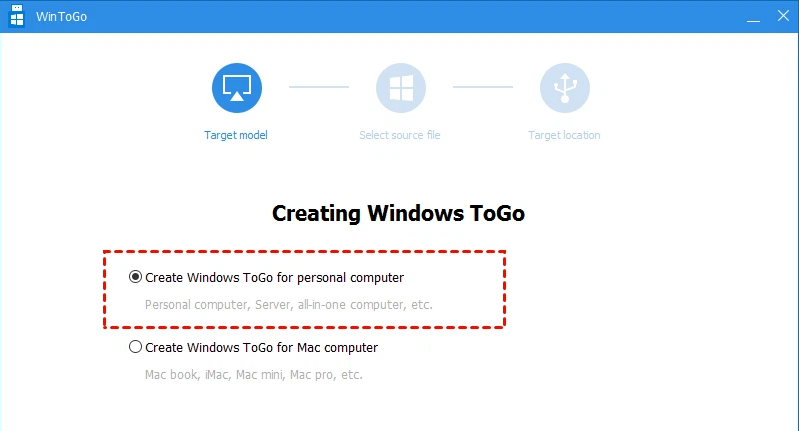
Bước 5: Chọn dòng Create Windows To Go with system disc/ISO rồi sau đó tìm đến file ISO mà bạn đã tải về. Bấm Next.
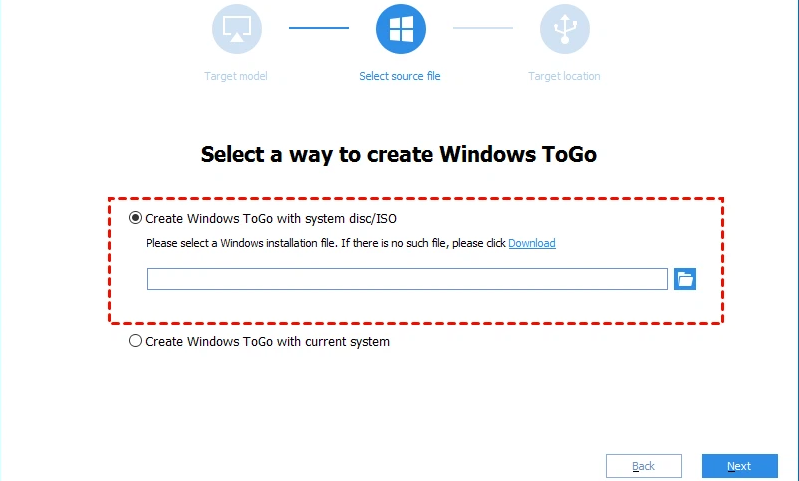
Bước 6: Bấm Yes và chọn Proceed.
Bước 7: Chờ đợi quá trình cài đặt hoàn tất.
Bước 8: Sau khi hoàn thành quá trình cài Win bằng thẻ nhớ, bạn hãy truy cập vào BIOS và chỉnh lại thứ tự khởi động của các thiết bị để hệ thống chọn thẻ nhớ có cài Windows mỗi lần khởi động mới.
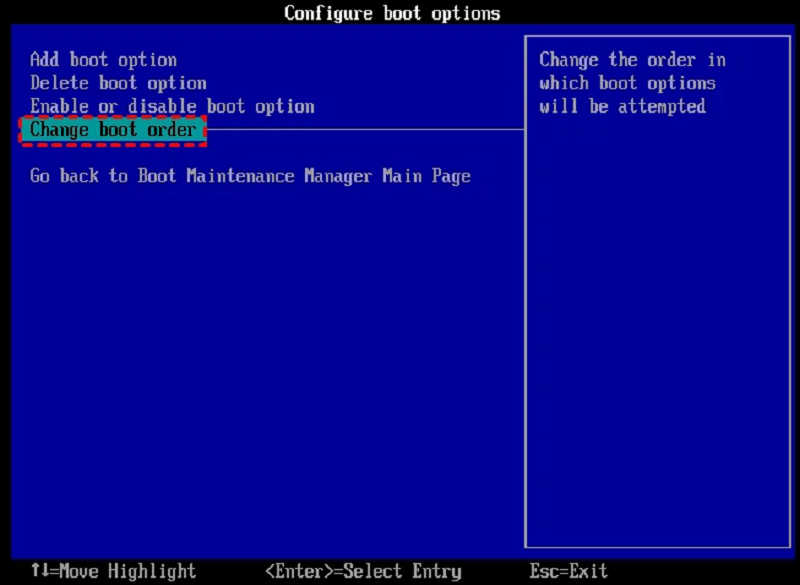
Trên đây là tất cả những chia sẻ về cài Win bằng thẻ nhớ. Mong rằng thông tin này sẽ hữu ích với bạn trong quá trình thao tác cài đặt. Nếu bạn muốn biết thêm nhiều tin tức về công nghệ thì hãy theo dõi trang thông tin của Bệnh viện công nghệ 88 nhé.
Bệnh viện Công nghệ 88 - Đơn vị sửa chữa uy tín Hà Nội
Cẩn Thận - Tận Tâm - Chuyên Nghiệp
***
Website: http://benhviencongnghe88.vn/
Địa chỉ:
Trung tâm bảo hành 1
40 Trần Đại Nghĩa - Hai Bà Trưng - Hà Nội (024.7106.9999 số máy lẻ 310)
Trung tâm bảo hành 2
164 Nguyễn Xiển - Thanh Xuân - Hà Nội (024.7106.9999 số máy lẻ 311)
Trung tâm bảo hành 3
135 Chùa Láng - Đống Đa - Hà Nội (024.7106.9999 số máy lẻ 312)
Trung tâm bảo hành 4
106 Hồ Tùng Mậu - Cầu Giấy - Hà Nội (024.7106.9999 số máy lẻ 313)
Trung tâm bảo hành 5
63 Nguyễn Thiện Thuật - Quận 3 - TP HCM (024.7106.9999 số máy lẻ 225)
Trung tâm bảo hành 6
817A Kha Vạn Cân, P. Linh Tây, Q. Thủ Đức (024.7106.9999 số máy lẻ 410)
- Bật mí 3 cách sửa micro trên laptop Win 10 mà có thể bạn chưa biết!
- Bật mí cách cài Win Asus nhanh chóng, hiệu quả nhất
- Bật mí cách cài Win 7 trên Win 10 nhanh chóng
- Những điều về cài Win bằng CMD mà bạn nên biết
- Tất tần tật về cài Windows XP mà có thể bạn chưa biết
- Tại sao nên cài Win 10 từ Win 7? Cần lưu ý những gì khi cài đặt?
Bài viết liên quan
-
 Bật mí về cài Win chuẩn Legacy mà có thể bạn chưa biết
14-10-2022, 12:04 pm
Bật mí về cài Win chuẩn Legacy mà có thể bạn chưa biết
14-10-2022, 12:04 pm
-
 Cách cài win bằng file ISO chi tiết cực nhanh chóng, hiệu quả!
11-10-2022, 8:33 am
Cách cài win bằng file ISO chi tiết cực nhanh chóng, hiệu quả!
11-10-2022, 8:33 am
-
 Mua USB cài win 10, win 7, win 8 ở đâu chất lượng, giá tốt!
08-10-2022, 10:56 am
Mua USB cài win 10, win 7, win 8 ở đâu chất lượng, giá tốt!
08-10-2022, 10:56 am
-
 Chia sẻ cách cài Win 10 bằng USB cho máy Dell từ A đến Z
07-10-2022, 3:54 pm
Chia sẻ cách cài Win 10 bằng USB cho máy Dell từ A đến Z
07-10-2022, 3:54 pm
-
 Cài win ở đâu uy tín, giá tốt nhất tại Hà Nội, Hồ Chí Minh!
07-10-2022, 3:28 pm
Cài win ở đâu uy tín, giá tốt nhất tại Hà Nội, Hồ Chí Minh!
07-10-2022, 3:28 pm
-
![[Cập nhật 10/2022] Giá cài win mới nhất hiện nay!](http://benhviencongnghe88.vn/media/news/2520_gia_cai_win.jpg) [Cập nhật 10/2022] Giá cài win mới nhất hiện nay!
07-10-2022, 3:19 pm
[Cập nhật 10/2022] Giá cài win mới nhất hiện nay!
07-10-2022, 3:19 pm
-
 Hướng dẫn cài Win 10 cho laptop HP nhanh chóng
07-10-2022, 12:08 pm
Hướng dẫn cài Win 10 cho laptop HP nhanh chóng
07-10-2022, 12:08 pm
-
 Chia sẻ cách cài Win laptop HP mà bạn không nên bỏ qua
07-10-2022, 8:46 am
Chia sẻ cách cài Win laptop HP mà bạn không nên bỏ qua
07-10-2022, 8:46 am
-
 Hướng dẫn chi tiết cài Win 10 bằng USB cho máy HP
01-10-2022, 9:07 am
Hướng dẫn chi tiết cài Win 10 bằng USB cho máy HP
01-10-2022, 9:07 am




